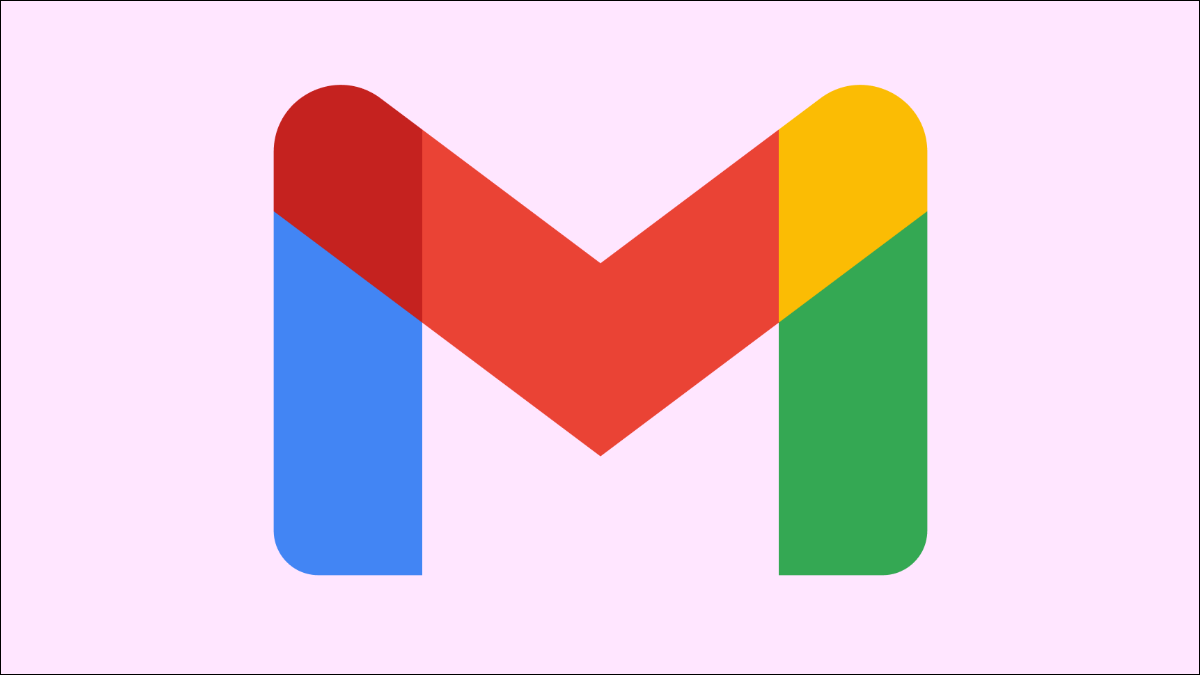
Gmail 是我们大多数人每天都在使用的东西,大部分时间都没有任何问题。不幸的是,一些用户遇到了未收到电子邮件的错误。您可以通过多种方式尝试重新开始接收电子邮件。
您可能会在手机、计算机甚至平板电脑上遇到此错误,因此我们将为所有这些情况编写解决方案。
一般故障排除
首先,让我们先回顾一些关键的故障排除实践。
检查谷歌的服务器
尽管这种情况很少见,但 Google 服务器确实会因为维护或计划外的困难而停机。您可以检查Google 的工作区状态并查看 Gmail 当前是否已关闭或最近是否已关闭。如果 Google 的服务器暂时关闭,那么您的电子邮件可能没有得到正确处理。在这种情况下,我们建议您让发件人将电子邮件重新发送给您。
给自己发送一封测试电子邮件
您可以执行的另一个简单故障排除测试是向自己发送电子邮件。尝试给自己发送两封电子邮件,一封使用 Gmail 帐户,另一封来自 Yahoo 或 Outlook 等其他电子邮件服务。如果您可以收到来自自己的电子邮件,那么您没有收到的电子邮件很可能是一个孤立的案例。
检查您的垃圾邮件文件夹
不要忘记检查您的垃圾邮件文件夹!Google 会自动将一些电子邮件过滤为垃圾邮件,因此您期望的电子邮件可能就在那里。当您打开 Gmail 网站或应用程序时,它位于屏幕的左下角。如果您的防病毒软件具有电子邮件过滤功能,那么您期望的电子邮件很可能在此处或在垃圾箱中。
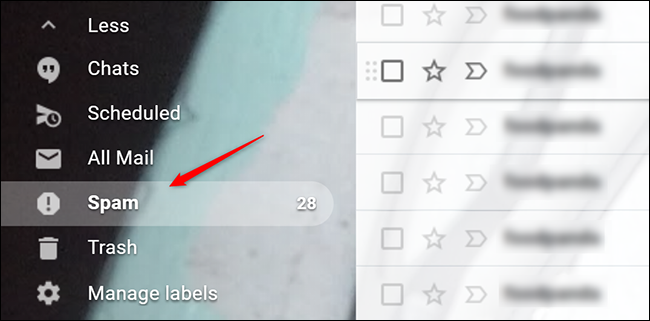
检查您的垃圾箱
同样,您需要检查垃圾箱。也许您误点击或不小心删除了您期望的电子邮件。同样,这对于防病毒软件删除它认为是病毒的电子邮件来说尤其常见。
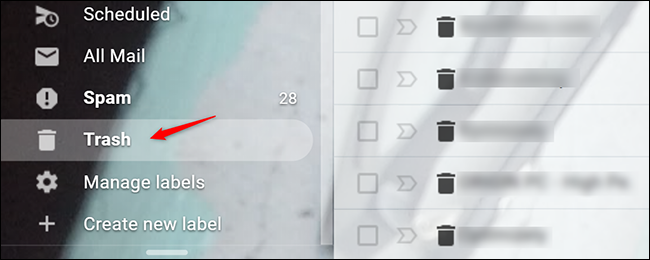
转到所有邮件
最后,屏幕左侧有一个所有邮件选项,显示与您的帐户相关的所有电子邮件。如果您在垃圾箱或垃圾邮件中找不到您想要的电子邮件,那么“所有邮件”选项卡中可能会有。这也是存储存档电子邮件的地方。由于只需向左或向右滑动即可存档您的电子邮件,因此您可能不小心将其发送到那里。
更新 Gmail 应用
您应该始终确保您的应用程序是最新的。通过App Store或Google 的 Play 商店更新您的 Gmail 应用程序。过时的 Gmail 应用程序可能会导致同步错误和其他问题,从而导致您的某些电子邮件丢失。
使用不同的浏览器
如果您现在还没有找到您的电子邮件,请尝试使用其他浏览器。Gmail 仅正式支持四种浏览器,因此在其中任何一种浏览器上打开它都会产生最佳效果。
您可以在以下位置打开 Gmail:
- 谷歌浏览器
- 火狐
- 苹果浏览器
- 微软边缘
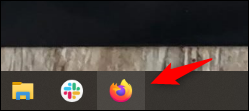
这些浏览器应该打开cookie和 JavaScript。
同样,如果您在手机上使用 Gmail 应用程序,请尝试在手机的浏览器中打开 Gmail。有时 Gmail 应用程序可能会遇到问题,尤其是在实时同步和接收电子邮件方面。
在您的计算机上试用 Gmail
对于那些使用手机和平板电脑的人来说,您会想在计算机上试用 Gmail。与在手机上的应用程序可能已过时不同,您 PC 的浏览器始终是最新的。这使其更加可靠,尤其是对于网络或连接错误可能是您的问题的此类问题。
注销并重新登录您的帐户
注销您的 Gmail 帐户并重新登录可以通过将您的 Gmail 强制同步到 Google 的服务器来帮助解决问题。这应该会显示您设备上丢失的所有电子邮件。
检查您的 Gmail 帐户存储
不幸的是,无限存储不是免费的。Gmail 有存储限制,一旦达到,您将停止接收邮件。您可以通过打开Google Drive轻松检查您的帐户存储空间。您的存储空间(免费用户默认应为 15 GB)将显示在屏幕右侧。如果您的存储空间已满,您必须 从 Google 云端硬盘或垃圾箱中的电子邮件中删除文件才能将其清除。
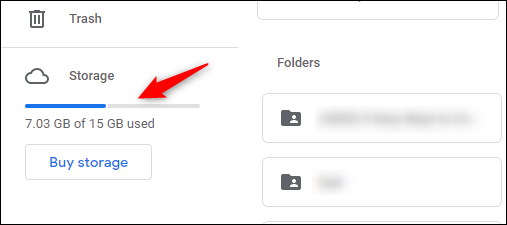
当您将电子邮件扔进废纸篓时,Gmail 不会自动删除它们。Google 会为您保留 30 天,然后自行删除。但是,它在垃圾箱中时会占用空间,因此我们必须永久删除它们。以下是 在 Gmail 中完全删除或恢复已删除电子邮件的方法。
仔细检查您的 Gmail 过滤器设置
过滤您的电子邮件通常是必要的,尤其是当您开始收到来自机器人和广告商的随机垃圾邮件时。不幸的是,您希望收到的电子邮件也可能已被过滤。
Gmail 移动应用程序的设置受到限制,因此您最好使用计算机进行此操作。如果您没有 PC,可以在手机的浏览器应用上打开 Gmail。只需确保勾选浏览器应用程序上的“显示桌面版本”选项。
在您的 PC 上:
- 打开您的 Gmail 帐户,然后单击屏幕右上角的齿轮图标以转到“设置”。
- 查找并单击“查看所有设置”。
- 转到“过滤器和阻止的地址”。
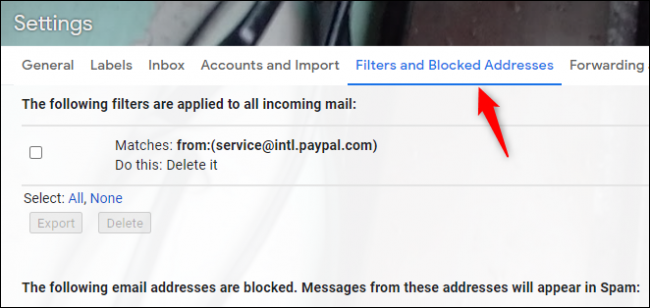
- 查看您已阻止或为其创建过滤器的电子邮件地址。取消阻止或取消过滤您要接收电子邮件的电子邮件地址。
如果您取消阻止或过滤任何电子邮件地址,我们建议您让他们重新发送电子邮件给您。您的 Gmail 帐户现在应该可以毫无问题地收到电子邮件。
禁用 Gmail 电子邮件转发
电子邮件转发对于切换到不同电子邮件地址的用户来说是一个有用的选项。这使得发送到您的电子邮件的电子邮件被转发到您的新电子邮件。如果这是由于某些错误打开的,那么您的电子邮件将不会收到任何新邮件。
对于那些仍然使用上一种方法的 Gmail 设置的人,请跳到第 3 步。
- 打开 Gmail 网站并点击齿轮图标进入您的设置。
- 点击“查看所有设置”。
- 导航到“转发和 POP/IMAP”选项卡。
- 在刷新 Gmail 之前禁用转发选项并保存更改。
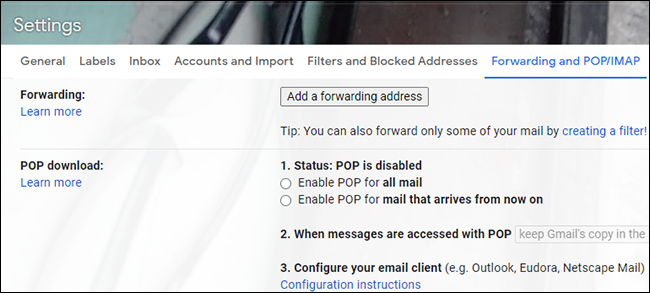
如果您的转发选项因某些错误而启用,则您必须要求发件人将他们的电子邮件重新发送给您。希望这能解决您的问题!
禁用您的防病毒程序
此步骤仅适用于在 Windows 桌面客户端中使用 IMAP 的用户。
某些防病毒程序具有电子邮件过滤功能。这会过滤掉您的防病毒软件认为是潜在病毒或具有恶意意图的电子邮件。您需要尝试从防病毒程序中禁用此功能,然后刷新 Gmail 或要求发件人重新发送电子邮件。
或者,您也可以通过任务管理器禁用您的防病毒程序在启动时运行。
- 按 Ctrl+Shift+Esc 打开任务管理器。
- 转到“启动”并查找您的防病毒软件。
- 右键单击您的防病毒程序并选择“禁用”以禁用它在启动时运行。
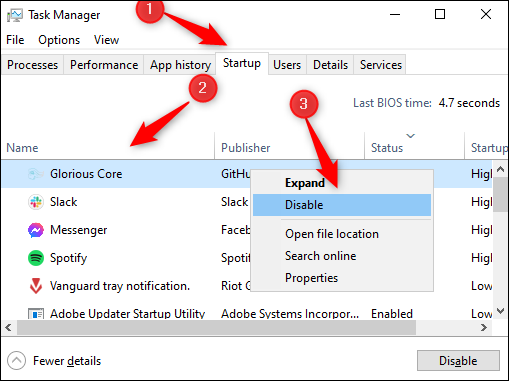
重新启动您的计算机,看看是否解决了您的电子邮件问题。也请您的发件人重新发送电子邮件。如果这解决了您的问题,请不要忘记在完成后打开防病毒软件!您可以通过重复上述步骤但单击“启用”来让它在启动时再次运行。
检查 Google 管理控制台
此步骤更适用于在企业或 G Suite 订阅下注册了电子邮件的用户。如果您的电子邮件不以“@gmail.com”结尾,那么您可以尝试这样做。
请您的任何管理员访问admin.google.com并查找您的电子邮件地址。他们可以跟踪在 Google 服务器上发送或上传到您的所有电子邮件,即使该电子邮件没有到达您的帐户。如果在 Google 的服务器上找不到该电子邮件,则问题出在发件人身上。
谷歌支持
当所有其他方法都失败时,您可以随时致电 Google 的快速客户支持系统。请务必注意,您应该只在其官方联系页面上查找 Google 的电话号码。那里有大量虚假的 Google 支持团队,因此请谨慎行事。
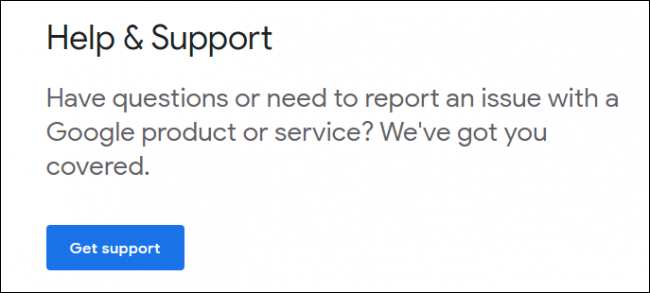
作为最后的手段,您可以随时向Google 帮助社区寻求答案。





